先插一小段题外话。有人问我,VV好用还是PR好用,我说说自己的感受吧,不一定对昂。
个人Jio得,两个软件好用程度差不多,各有优缺点。PR的优势:第一,阔以单独遮罩;第二,跟Adobe家族其他软件无缝对接阔以直接无痛导PS和AE;第三,因为属于Adobe家族所以插件特别多,尤其转场插件,特别多酷炫的插件不支持VV。VV对比起来:第一,不能单独遮罩,但是加轨道也阔以做相同效果,就是麻烦点;第二,其实如果剪剧情向,用不到酷炫的转场,PR优势相当于不存在;第三,VV速度线比PR时间映射方便超级多!第四,很多人都说VV调色方便(虽然我jio得PR更方便,但是以大众观点为主嘛!);第五,很多人都说VV做时尚快剪更方便!
综上所述,我在夹带私货,请加入我大VV党,靴靴~
第二篇基础教程的导语:其实我也不知道写点啥,我是个小辣鸡阿婆主我是个小辣鸡阿婆主我是个小辣鸡阿婆主重要的事情说三遍,完了就直接开始正文吧,思路可能不是特别清晰昂,想到哪儿写到哪儿。
一、 剪辑准备(完)
二、正式剪辑
正好我在做我畅后援会视频的合剪,就用这个视频举栗子吧,我会从新建工程开始一步步傻瓜式详解,如果还有不懂的地方请善用度娘。
(一)新建工程
我们打开VV之后会看到一个这样的hin丑的界面,这是原始布局,按照我自己的习惯,我会把上半部分最中间的那个编辑栏关掉,上半部分最右边的调音台关掉,这只是我个人的习惯昂,大家随意~
点击左上方文件-新建。
会出现酱紫一个项目框。其他参数可以不用管它,设置你想要的宽高和帧率,完全分辨率渲染质量改成最佳就OK了。宽高我个人一般用的是1080P或者720P,即1920*1080或1280*720的宽高比,帧率25,原因不用管,想知道就自行度娘。
然后我们来保存一下这个工程。
点击左上方文件-保存。
会出现这样的保存框,选择你想保存的位置,命名成你需要的名字就OK了。
接下来我们要检查一个巨重要的设置,一般默认是没问题的,但为了保险起见,第一次使用软件时,请检查一下。
点击选项-参数选择。
我们会得到这样一个白框,选择常规栏。
注意红框部分,这两项一定要是勾选好的,否则VV一不小心崩溃了,前功尽弃重新来过了解一下。
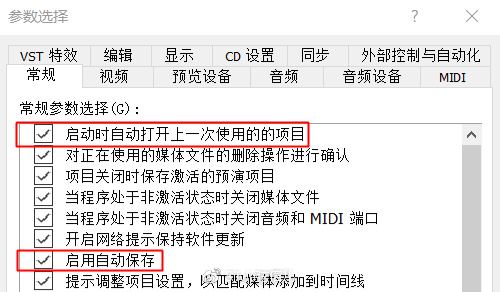
(二)导入素材
剪辑视频所需要的素材分两大类,视频素材和音频素材。导入的方式有两种。
第一种,选择文件-导入-媒体。
然后找到你储存视频素材的文件夹,把需要的素材都选上,点击打开。
这时候你的视频素材就导入了项目媒体栏,鼠标左键把他们拖到下方的工作区就OK了。
第二种方法,巨方便简单,打开文件夹,直接选中你需要的视频素材,拖进工作区,OVER。
导入音频素材同理。
(三)素材处理
1.替换音频
首先我要是要剪一首歌,原素材的音频需要去掉,然后替换成一首我选取的BGM。
此时,只需要选中你要删除的音频,鼠标右键删除。然后导入你想要的音频,即可。
2.删除不需要的视频部分
由于我收到的成品视频段落有一些是用爱剪辑剪出来的,爱剪辑有强制片头片尾,所以我需要把片头片尾都删除。
此时,只需要鼠标左键按住视频素材开头的地方,拉到你想要的开头处即可。用键盘左键和右键,可以更精确地寻找你要操作的那一帧画面。再试试鼠标滑轮,可以不造怎么描述了,试了你就知道。
如果是中间的部分需要裁去,阔以用快捷键s,或者鼠标右键分割,即可。
3.去除黑边
hin多视频素材是带有黑边边框的,尤其是电影素材,而有的视频素材不带边框。为了保证视频的一致性与整体性,这时候我们有两个选择:第一,增加一个视频轨道,导入边框素材,让整个视频都带有边框;第二,把黑边裁掉。
这里我选择把黑边裁掉。
点击红框里的素材平移与剪切键。
我们得到一个操作的界面。
注意左边锁定宽高比,得是开着的,这样能保持画面比例。下方还有两个按钮,emmmm汉化之后功能都很好理解,自己点击用一下就知道了。
然后一边用鼠标控制右边操作框里的大小,一边观察左边的预览画面,保证黑边都被裁掉。以及,裁剪框也是可以用键盘的上下左右键来进行移动的,左边的位置X/Y中心可以进一步精确位置,输入数值进去就阔以。
其他有黑边的素材同理,把黑边裁掉。
可以注意的是,如果是同尺寸的黑边,我们可以右键复制已经裁掉黑边的素材,然后右键其他素材,点击粘贴素材属性,你会发现,其他素材也被裁去了同样的部分。
4.去除字幕
方法同上,使用平移与剪切功能。
5.去除画面中的杂物
我们来观察一下这个画面,里面人很多,我只想让北老师出现在画面里(两个人谈恋爱这么多人围观是什么事儿啊摔!),剪切了一下,已经不能再往右挪了,大叔存在感很强烈嘛。这时,又是两种方法。
第一,我们把大叔进一步模糊掉。
点击素材特效(没错,加特效就是在这里,不过特效不要乱加昂,会让你的视频变丑的就问你怕不怕!),找到VV自带的软对比特效(这个特效是hin多VV儿用的调色特效插件,以后讲到调色了我们再细说昂~),选择暗角,外部效果选择模糊,然后调戏参数去吧。
调戏完参数,我们就能发现,大叔存在感弱了很多是吧。
但是,不够!大叔还在!而且后面还有个人!所以我们还是用第二种方法吧!同框特效就是酱实现的昂!这个主要依靠的是素材平移与裁切中的遮罩功能。
我们先把裁剪框拉得更小一点,大叔直接拉不见。好的,我们来处理后面的人。
点击遮罩,我们就开启了遮罩之路!
再点击钢笔工具,学名是锚定生成工具,我们把后面的人头圈起来。
然后更改左边红框里的参数,模式改为负数,再调整一下羽化值,这个看手感了昂。
我们会发现,人没了,剩下一坨黑乎乎的,也不好看呀,让我们来把这个“洞”补上昂~
让我们在左边轨道栏或者视频轨道空白的地方右键,插入视频轨道(同理可插入新的音频轨道)。
然后把刚才的素材复制到上面的轨道上。
然后我们打开下面那层轨道的素材的平移与裁切窗口,右键删除全部锚定,或者直接取消遮罩也行,再调整一下裁剪框,嘻嘻嘻,后面的人不见了吧,毫无痕迹有木有!
(四)视频渲染(即导出)
假设我们的视频已经做好了(其实并没有,做一个视频不阔以这么敷衍的!),用鼠标选取要渲染的部分。
点击文件-渲染为。
得到一个这样的操作框,设置好你需要的位置和命名,选择你要输出的格式,点击渲染!大功告成!格式一般就是mp4啦wmv啦啥的,分辨率就跟建项目的时候一样,看心情吧︿( ̄︶ ̄)︿
随便剪一个视频hin简单,但是要剪好就需要在细节上下功夫,这篇文讲的是最简单的部分,细节我们待续昂~大概会涉及踩点、选镜、调色、字幕、特效之类的,尽请脐带么么哒~
最后,如果可以的话,关注一下我这个小辣鸡阿婆主就更好啦~等小天使们来撩哟~




发表评论:
◎欢迎参与讨论,请在这里发表您的看法、交流您的观点。